Utiliser DS FILE pour sauvegarder les photos de son Smartphone vers son NAS Synology est enfin possible
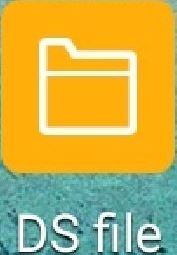
Cette opération était auparavant complexe et peu fiable avec Ds Cloud sur Android ou Ds Photo sous IPhone
Une nouvelle option vient d’apparaitre afin d’envoyer automatiquement les photos et vidéos vers un répertoire du serveur de stockage
Voici les 10 étapes à suivre pour son activation
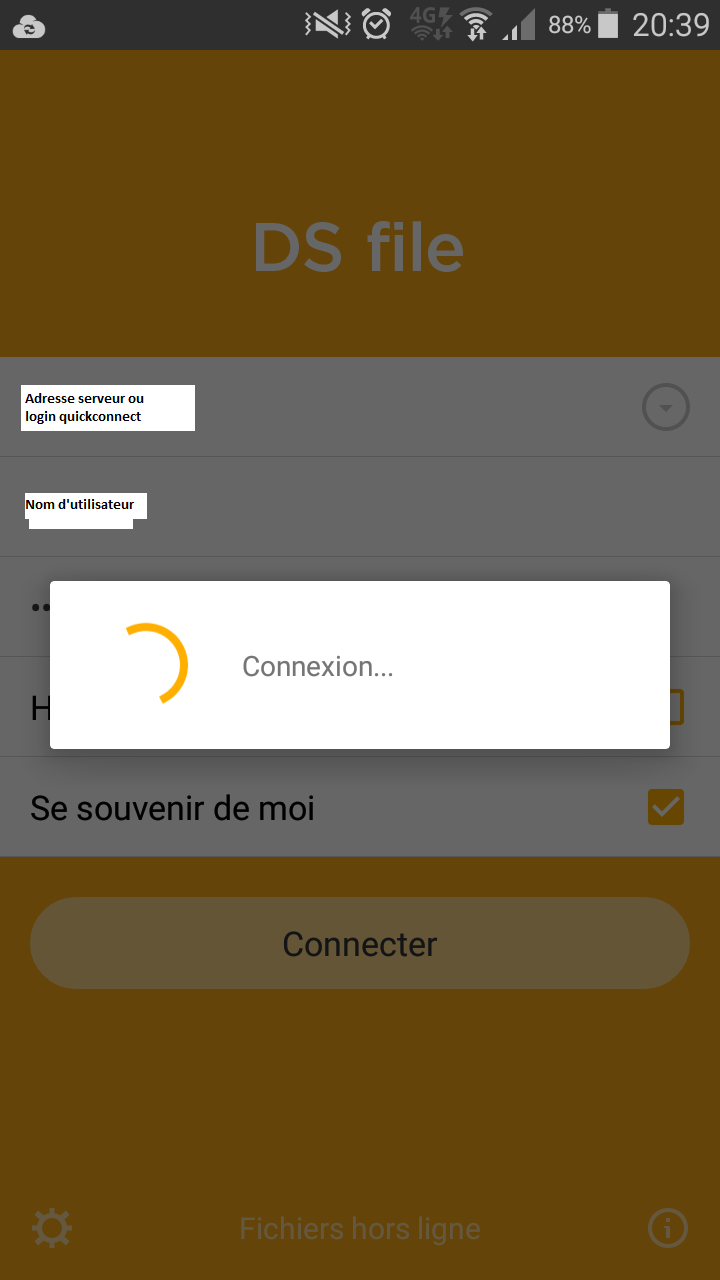
2. Accéder au menu
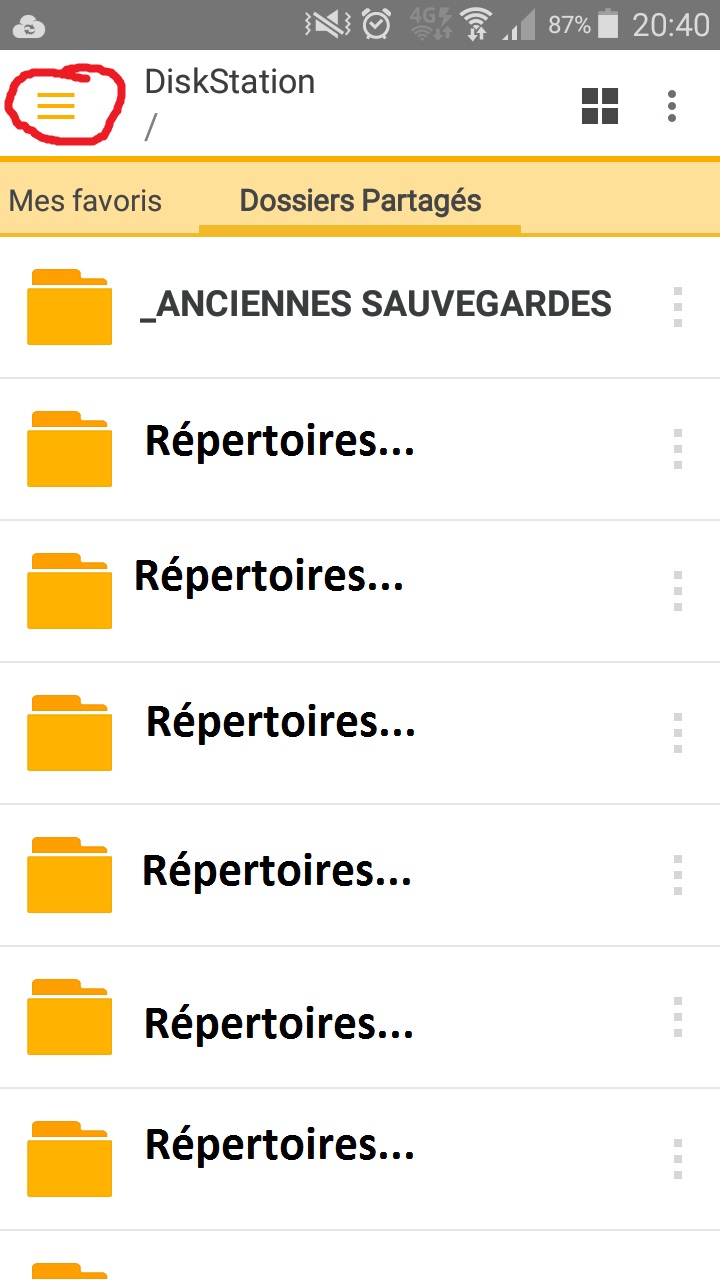
3. Sélectionner “Sauvegarde Photo”
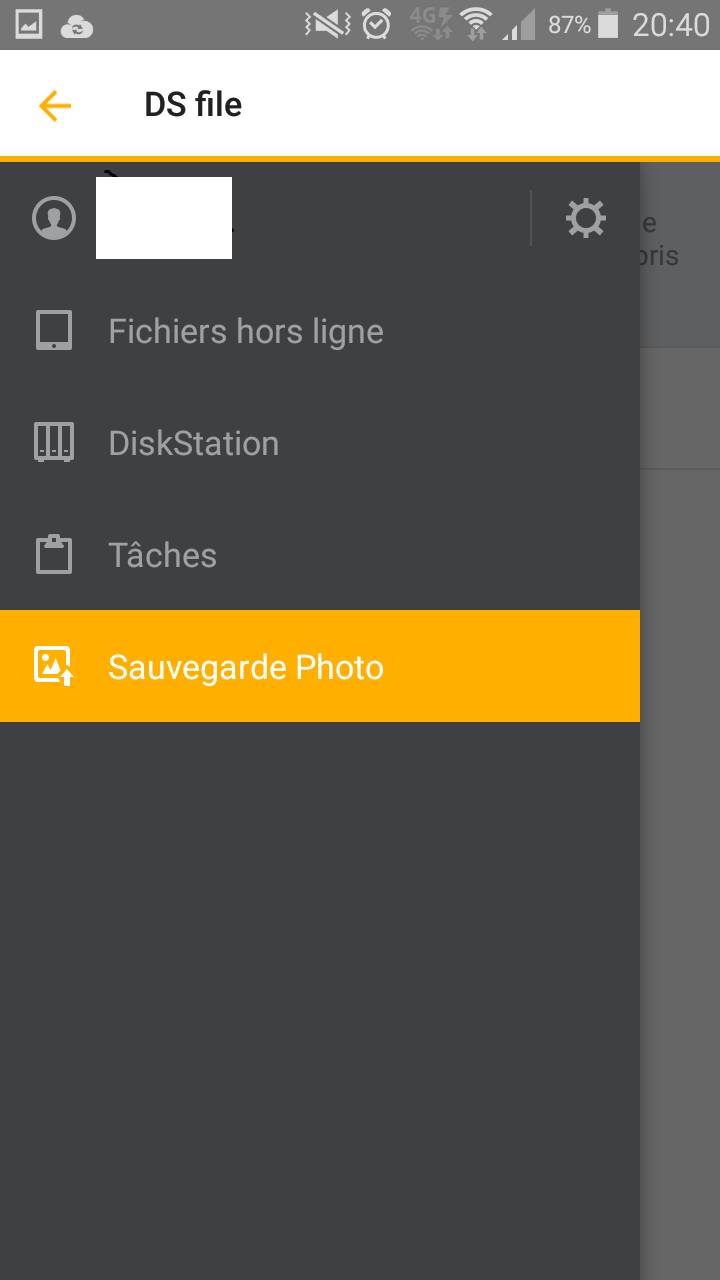
4. Activer l’option
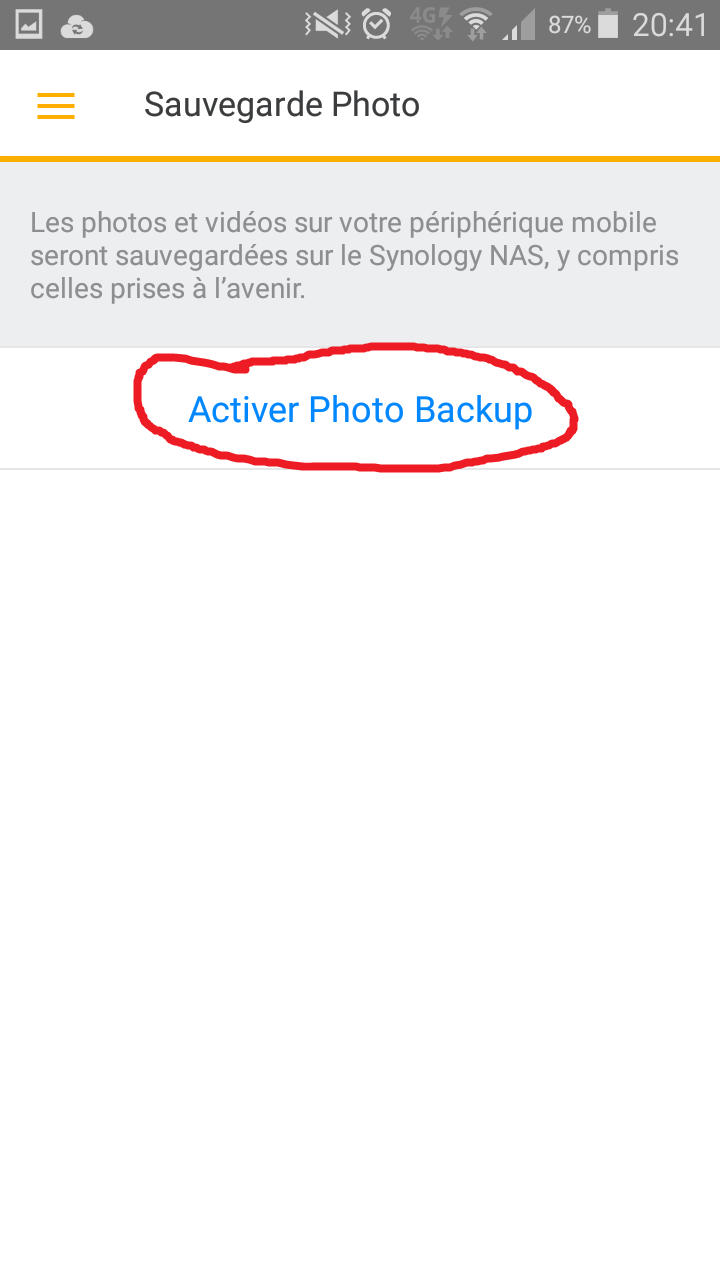
5. Une seconde authentification est demandée, vous pouvez accéder aux identifiants déjà enregistrés
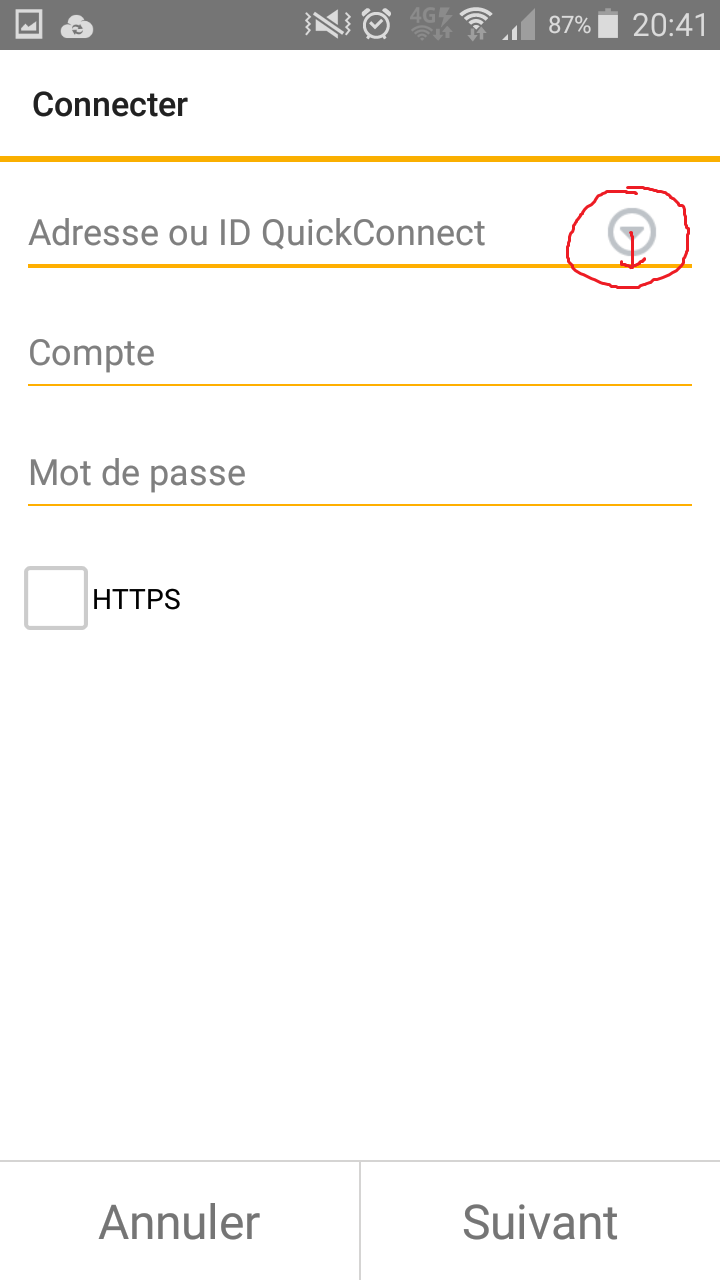
6. Connexion en cours…
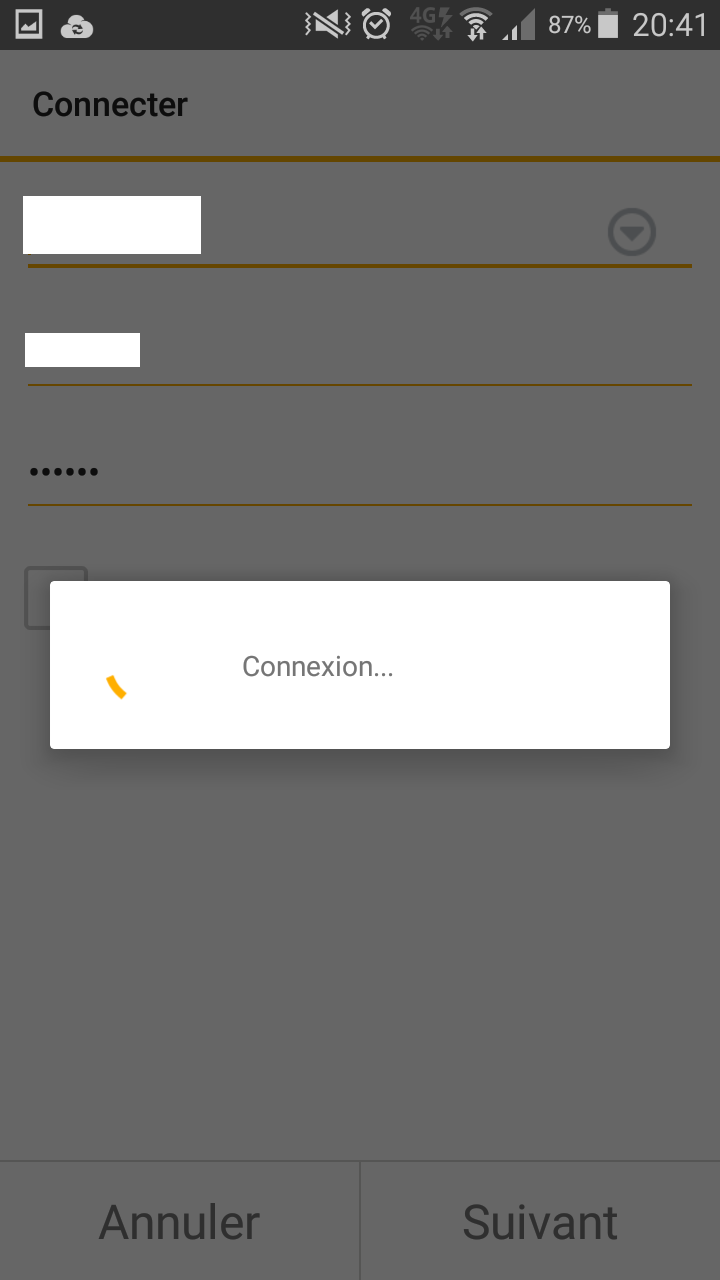
7. Paramétrages :
- Destination : Choix du répertoire ou sous-répertoire sur le NAS Synology où seront déposées les photos
- Choisir le dossier : DCIM est le répertoire par défaut où sont stockées les images et vidéos sur le Smartphone
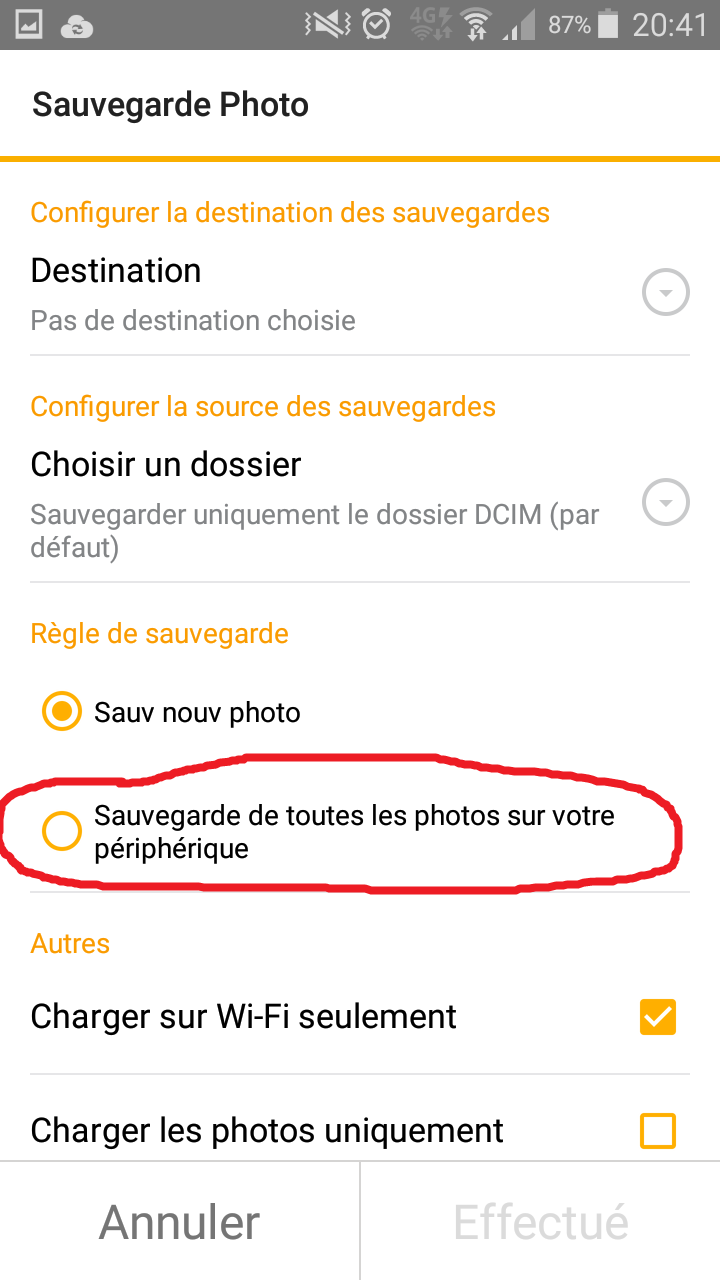
8. Paramétrage Suite
- Wifi seulement : Permet d’économiser le forfait internet “data” du téléphone, attention à vous connecter chez vous ou ailleurs en wifi afin que les photos soient envoyées à ces moments là
- Je vous conseil de garder le nom original afin de détecter les éventuels doublons plus facilement
- Libérer de l’espace : Les photos envoyées vers le NAS Synology seront ensuite supprimées du téléphone, à utiliser si l’espace de stockage du téléphone devient faible
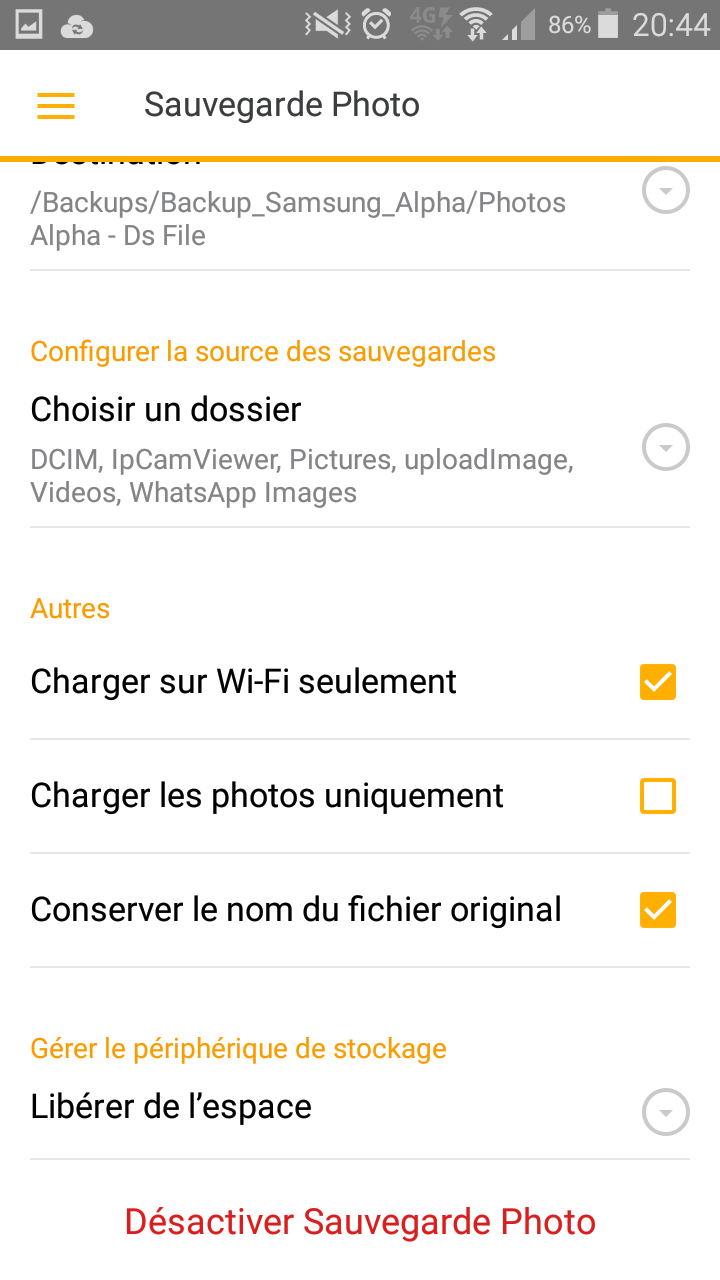
9. Choix du/des dossier(s) à sauvegarder
Je vous conseil de sélectionner personnalisé afin de choisir le répertoire DCIM (photos et vidéos) puis les données des applications de type WhatsApp, SnapChat, Download… où sont stockées les fichiers reçus
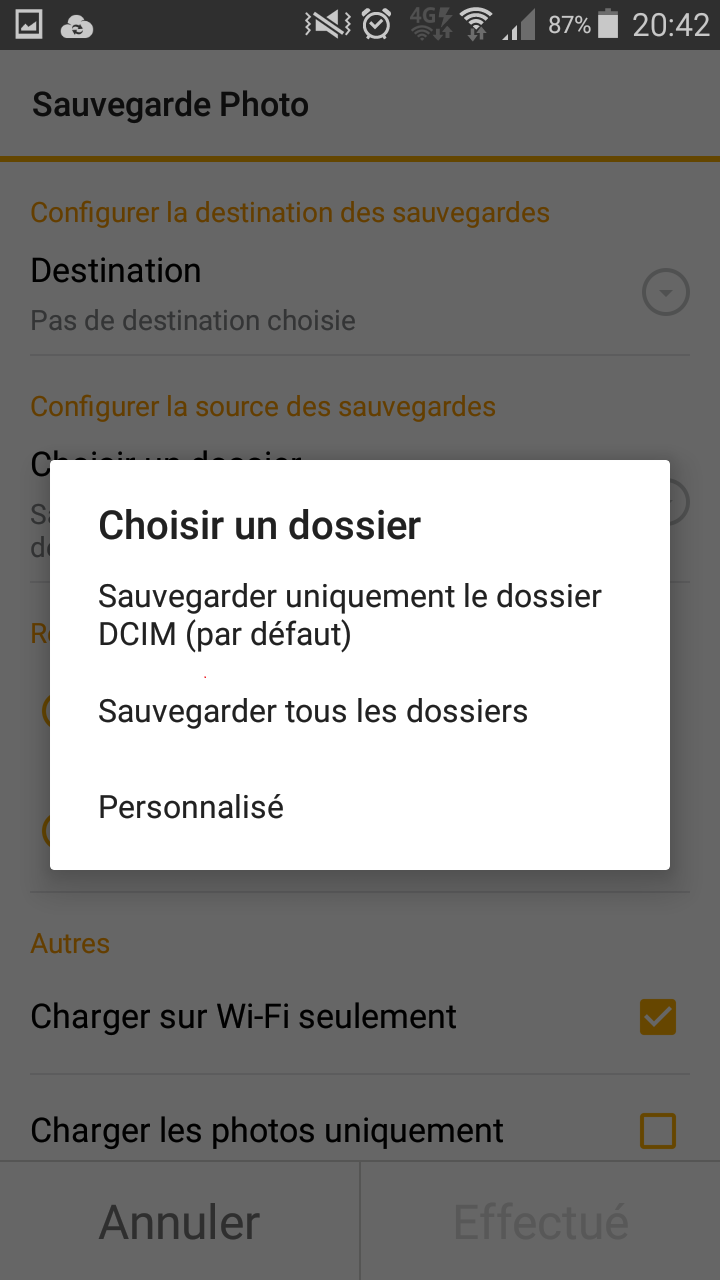
10. Ds file est maintenant prêt, les sauvegardes commencent, vous pouvez vous rendre sur le lecteur NAS afin de vérifier que celles ci arrivent progressivement
L’application fonctionne ensuite en tâche de fond
La seule limite est l’espace de Stockage du NAS Synology, contrairement au Cloud public limité à 5 (icloud) et 15 Go (Google Drive)
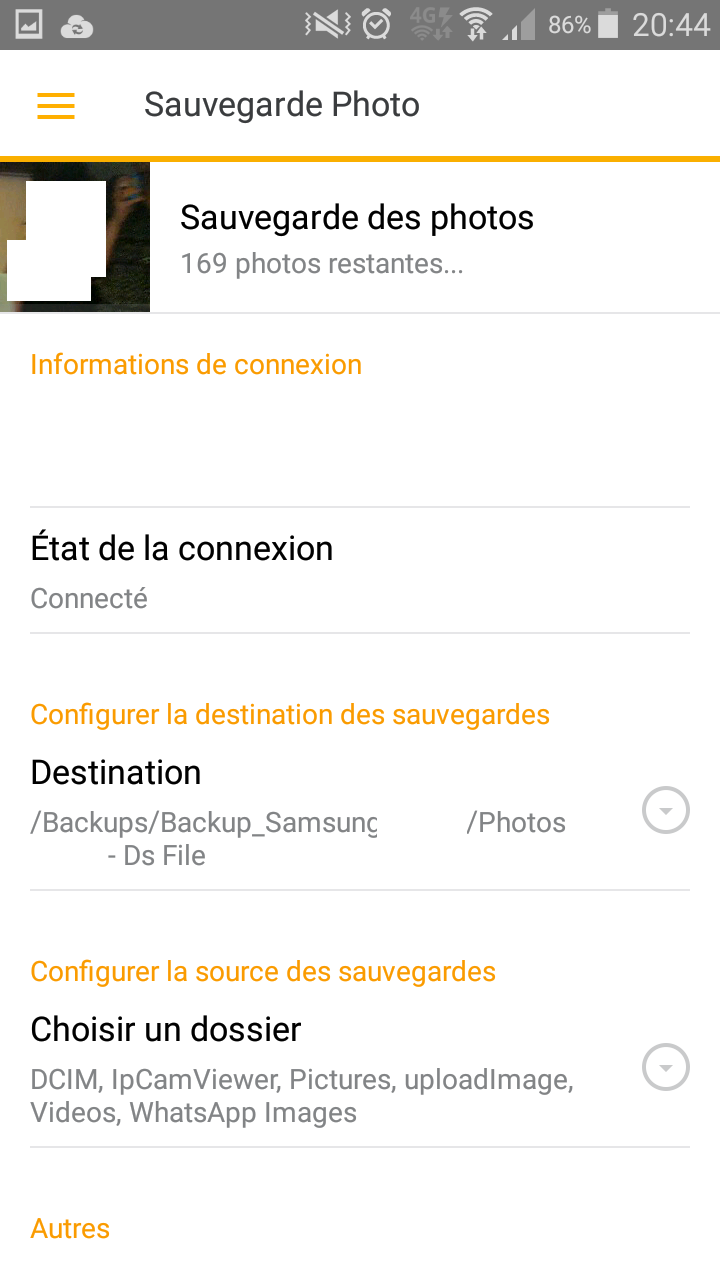 Merci de votre visite
Merci de votre visite